Win10 电脑桌面图标锁定怎么解除?近期有用户想对桌面图标进行重新排序整理时,发现桌面图标不能随意拖动了,该怎么解决呢?很有可能是桌面图标被锁定了,下面自由互联小编 就来分享一下解决方法,有需要的朋友们一起来看看自由互联小编是如何操作的吧。
解决方法
1、登录到系统桌面,点击打开计算机 - 系统盘C - 用户 - 当前用户名的文件夹 - 桌面文件夹。如下图所示。
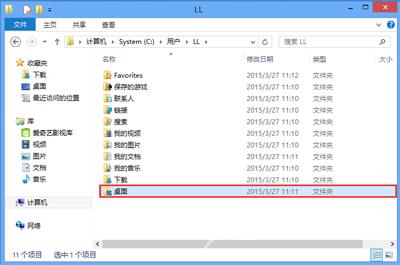
2、右键桌面文件夹然后点击打开桌面属性窗口,在打开的桌面属性窗口中,切换到安全栏界面,然后点击选中SYSTEM再点击编辑(E)....按钮进入下一步操作。
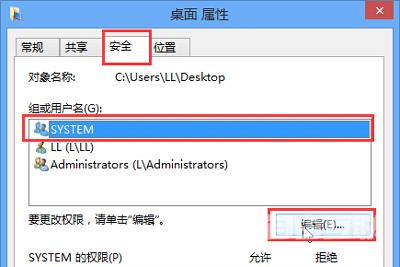
3、在弹出的桌面的权限窗口中,点击添加(D)....。

4、最后在选择用户或组窗口中,在输入对象名称来选择方框中输入大写AU点击检查名称(C)按钮,等待全名检查完毕之后点击确定完成操作,然后再分别点击所打开的窗口中的确定按钮关闭所有窗口。
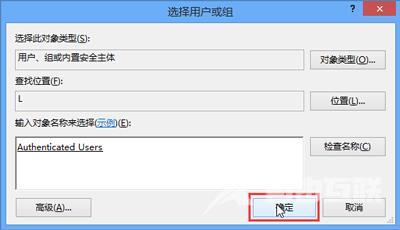
其他解决方法
如果以上方法都不能解决,可以考虑重装系统。
推荐镜像下载
Win10 22H2 64位官方正式版(免激活)
Win10 22h2 64位 极速专业版(游戏专用) V2023
Ghost Win10 64位 22H2 标准专业版 V2023
安装教程
纯净之家为您提供两种系统安装方法,本地硬盘安装是最为简单的安装方法。建议使用硬盘安装前先制作U盘启动工具,如果硬盘安装失败,或者您的电脑已经是开不了机、卡在欢迎界面、进不去桌面、蓝屏等情况,那么就需要选择U盘重装系统。
温馨提醒:重装系统时会格式化当前系统盘(一般是C盘),一定要提前备份好C盘和桌面上数据。
1、本地硬盘安装:硬盘安装Win10系统教程
2、U盘启动工具安装:U盘重装win10系统教程
【本文由: 阜宁网页制作 http://www.1234xp.com/funing.html 复制请保留原URL】